
Joseph Goodman
0
3467
993
 La semaine dernière, j'ai transféré mon service de messagerie électronique de Yahoo Webhosting vers Google Apps. J'ai finalement réussi à arrêter la procrastination après une année de tergiversations et je viens de le faire - et j'ai été agréablement surpris par la facilité d'installation..
La semaine dernière, j'ai transféré mon service de messagerie électronique de Yahoo Webhosting vers Google Apps. J'ai finalement réussi à arrêter la procrastination après une année de tergiversations et je viens de le faire - et j'ai été agréablement surpris par la facilité d'installation..
C’est l’une des raisons pour lesquelles j’ai tellement tergiversé - je ne suis pas un grand amateur de technique et j’étais nerveux de pouvoir vraiment bien me retenir. Ensuite, je devrais passer par l'embarras de demander à quelqu'un de regarder mes dégâts et de nettoyer après moi. Pendant ce temps, tous mes emails entrants disparaîtraient dans un trou noir pour ne plus jamais être revus.
Mais cela s'est avéré être un jeu d'enfant. Tout était opérationnel en 30 minutes et les e-mails arrivaient sans encombre (après avoir été un peu lent au début, mais je l’ai attribué aux serveurs de messagerie transférés et au traitement de mon nouveau compte Google Apps. Après un temps, le service de messagerie est revenu à la vitesse normale).
Si vous avez déjà eu envie de passer à Google Apps mais que vous avez été inquiet au sujet de la configuration, je voudrais vous aider à mettre fin à votre appréhension et à vous lancer. Félicitations à Google pour la simplicité.
Remplir la demande en ligne
Si vous êtes un membre de la famille, un utilisateur privé ou une organisation à but non lucratif, Google Apps est gratuit (les entreprises peuvent bénéficier d’une période d’essai et ensuite de 50 USD par an et par personne). Mais pour moi et probablement pour la plupart d'entre vous, le libre “édition standard” est celui à aller pour. Allez ici et remplissez le formulaire.
La première étape de l'application consiste à entrer votre nom de domaine (ou vous pouvez acheter un nouveau nom de domaine via Google, qui configure automatiquement tout pour vous). Vous devez également vérifier que vous êtes propriétaire du domaine ou si vous êtes membre du domaine..
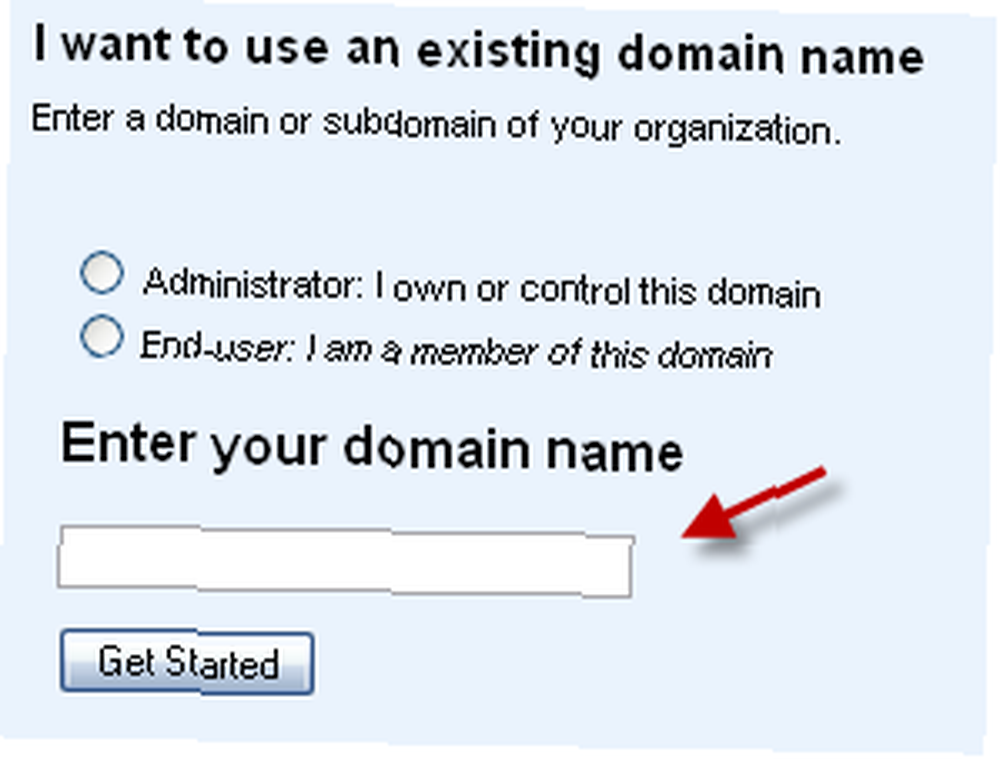
Puis clique “Commencer” et un formulaire de demande standard apparaît. Remplis-le.
En supposant que toutes les informations soient acceptables pour Google et que vous êtes autorisé à configurer le domaine dans Google Apps, vous serez redirigé vers votre nouveau tableau de bord..
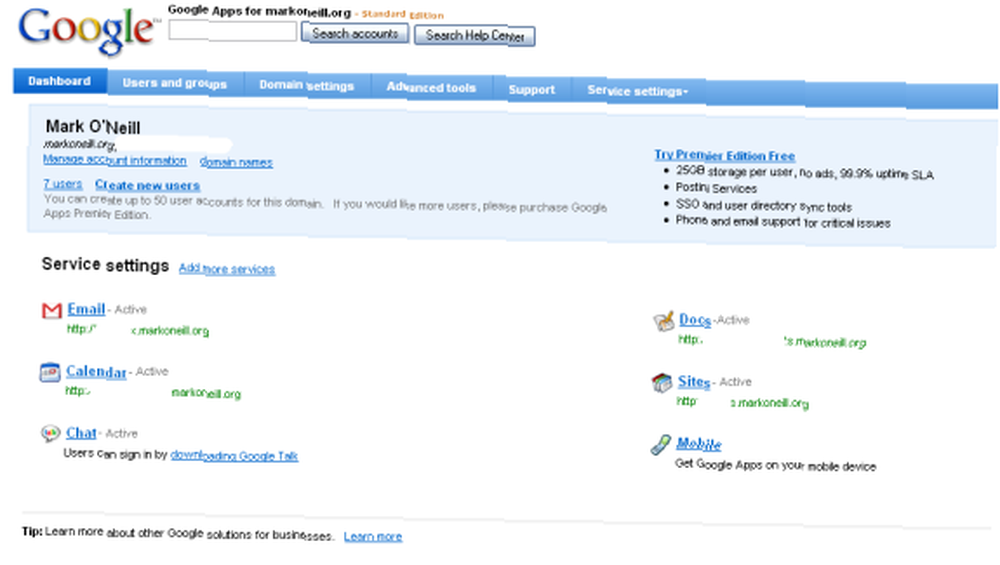
La première chose à faire est d'activer votre email. Vous devez spécifier si vous aimez l'URL que Google crée automatiquement pour vous. Ainsi, par exemple, cela peut avoir fait:
http: //mail.googleapps.ton domaine.com
Mais si vous n'aimez pas cette URL, vous pouvez facilement la changer en quelque chose de secret tel que:
http: // mysecretmailbox.votredomaine.com
Maintenant pour activer l'email. Accédez à la page des paramètres de messagerie. Deux options vous sont proposées. - “créer des comptes d'utilisateurs” et “changer les enregistrements MX”. OK, pas besoin d'être nerveux. Faisons-les un à la fois:
Créer des comptes d'utilisateurs
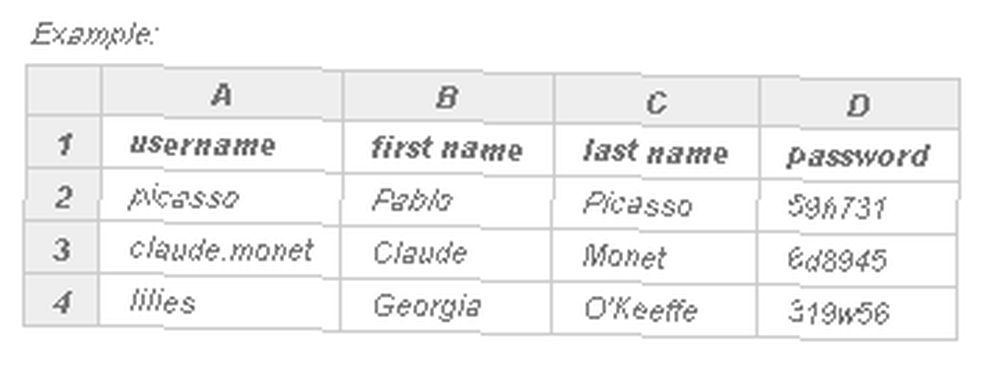 Vous pouvez avoir de nombreuses adresses électroniques pour votre domaine, telles que Info, contact, votre nom, webmaster etc. Vous devez maintenant saisir toutes ces adresses e-mail dans Google Apps. Ou, si vous ne souhaitez pas les saisir tous, vous pouvez télécharger un fichier Excel CSV avec les adresses déjà présentes. Google Apps insérera ensuite les adresses e-mail dans vos paramètres de messagerie..
Vous pouvez avoir de nombreuses adresses électroniques pour votre domaine, telles que Info, contact, votre nom, webmaster etc. Vous devez maintenant saisir toutes ces adresses e-mail dans Google Apps. Ou, si vous ne souhaitez pas les saisir tous, vous pouvez télécharger un fichier Excel CSV avec les adresses déjà présentes. Google Apps insérera ensuite les adresses e-mail dans vos paramètres de messagerie..
Changer les enregistrements MX
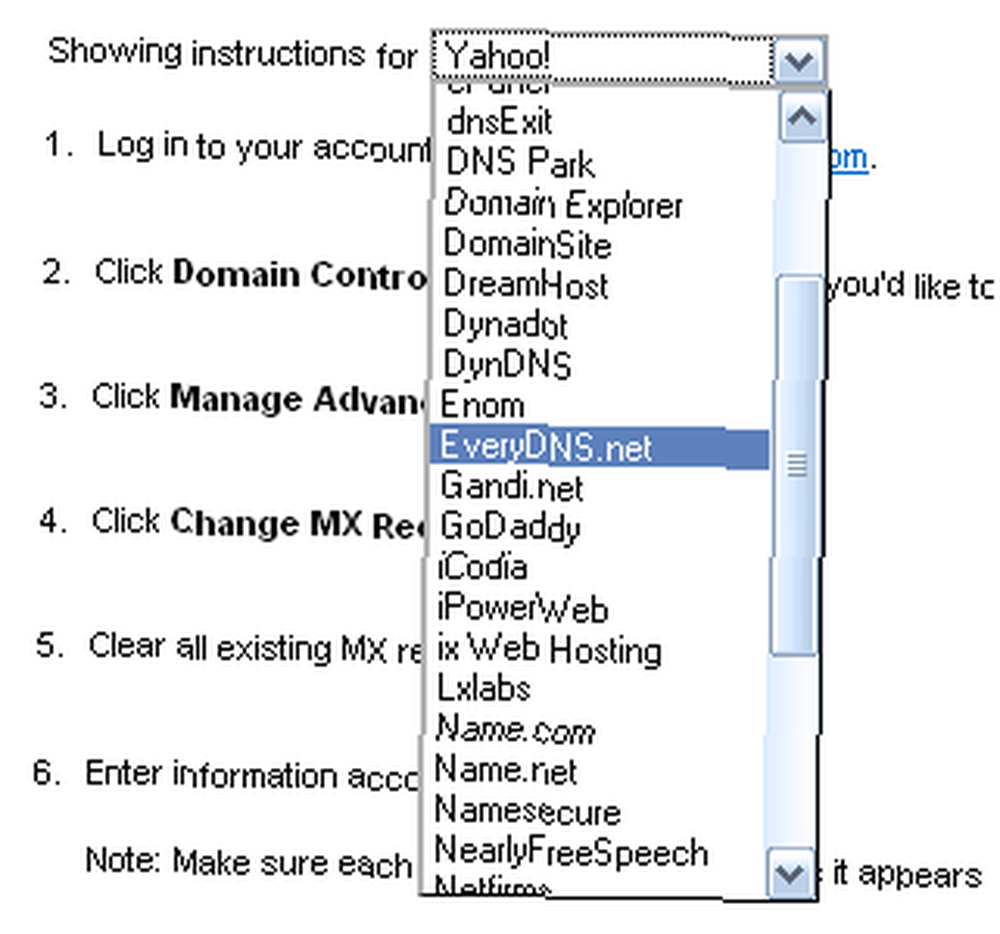 OK, maintenant le plus gros. Les enregistrements MX indiquent quelle entreprise traite et envoie vos courriels. Vous devez modifier les enregistrements de votre ancien fournisseur de messagerie en Google afin que vos courriels puissent être envoyés à votre compte Apps..
OK, maintenant le plus gros. Les enregistrements MX indiquent quelle entreprise traite et envoie vos courriels. Vous devez modifier les enregistrements de votre ancien fournisseur de messagerie en Google afin que vos courriels puissent être envoyés à votre compte Apps..
Ce n'est pas un problème car Google fournit des instructions pas à pas pour votre ancien fournisseur de messagerie. Il suffit de choisir votre service d'hébergement dans la liste déroulante et vous obtiendrez instantanément des instructions spécifiques sur les endroits où aller et quoi faire..
Il s’agit essentiellement de localiser la liste MX Records dans votre compte d’hébergement (Google vous indique où elle se trouve) et de toutes les supprimer (vous voudrez peut-être tout d’abord faire une capture d’écran au cas où vous auriez besoin de revenir en arrière). Puis à leur place, entrez ce qui suit:
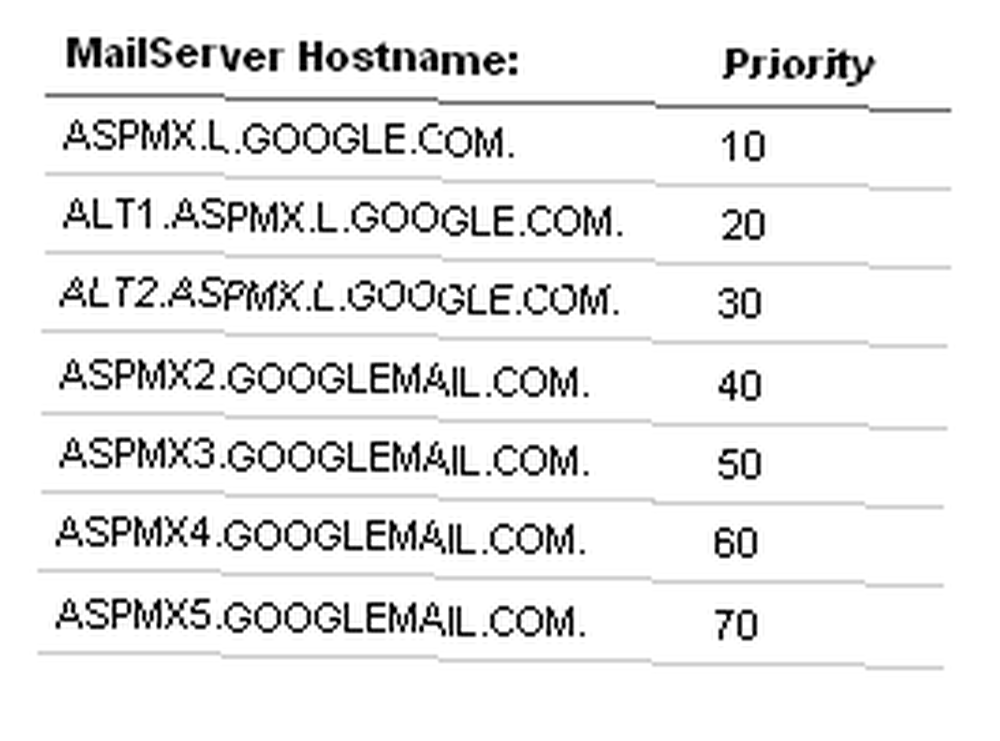
Puis enregistrez le tout. Et c'est tout - configuration du courrier électronique!
Comme je l'ai dit, les courriels arrivent lentement au début, mais une fois que votre compte Apps est traité et configuré par Google et que vos enregistrements MX sont transférés, les courriers électroniques vont arriver beaucoup plus rapidement. Sois juste patient.
Si votre adresse e-mail d'applications était déjà configurée pour tout transférer vers votre ancienne adresse Gmail, vous devez accéder à l'ancienne adresse Gmail et annuler la règle de transfert. Sinon, vous obtiendrez deux copies du même email - une dans votre compte Gmail et une dans votre compte Apps..
Ensuite, vous pouvez décider si vous souhaitez modifier les liens de destination de votre agenda, de votre application Talk, de vos documents et de vos sites (tout comme vous avez peut-être modifié l'URL de votre boîte de réception). Activez ensuite chaque service dans les paramètres.
La dernière chose à faire est d'aller dans les paramètres CNAME de votre compte d'hébergement (encore une fois, Google indique le chemin) et vous devez entrer chaque URL avec ghs.google.com . Cela pointe tout vers les serveurs de Google. Sauvegardez tout et vous avez terminé! Finito, la fin.
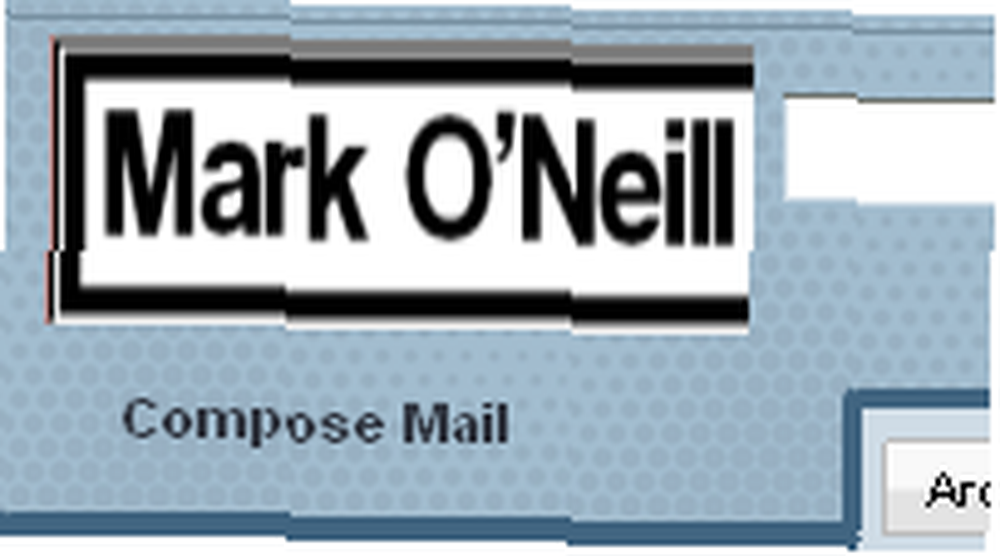 Tout ce qui reste à faire est de parcourir les paramètres et de tout personnaliser à votre guise (par exemple, vous pouvez remplacer le logo Google par votre propre logo personnalisé)..
Tout ce qui reste à faire est de parcourir les paramètres et de tout personnaliser à votre guise (par exemple, vous pouvez remplacer le logo Google par votre propre logo personnalisé)..
Je recommande fortement de passer à Google Apps. C'est une belle application tout-en-un pour les courriels, calendriers et documents en ligne. Le seul reproche que j'ai à ce sujet est que vous ne pouvez pas importer vos courriels à partir d'un compte Gmail normal. Google ne fournit aucune fonction d’exportation d’e-mails, de sorte que vos e-mails sont bloqués dans l’autre compte - à moins que vous ne preniez la longue méthode fastidieuse de téléchargement des e-mails. Comment sauvegarder votre compte Gmail sur votre disque dur Comment sauvegarder votre compte Gmail sur VOTRE Disque dur Vous pouvez perdre l'accès à vos précieuses données Gmail. Avec autant d'options disponibles, il est judicieux de sauvegarder votre compte Gmail régulièrement. Ce guide rapide vous montre comment. Outlook ou Thunderbird, puis utilisez un outil d'importation pour les télécharger à nouveau. Mais il est très facile d'importer vos filtres et votre carnet de contacts et j'ai eu le courrier qui ronronnait en un rien de temps.
Avez-vous déjà transféré votre présence en ligne vers Google Apps? Si oui, comment cela s'est-il passé pour vous? S'il vous plaît faites le nous savoir. Si vous n'avez pas encore déménagé, ce guide vous a-t-il convaincu de tenter le coup? N'hésitez pas à laisser toutes vos questions et commentaires ci-dessous.











